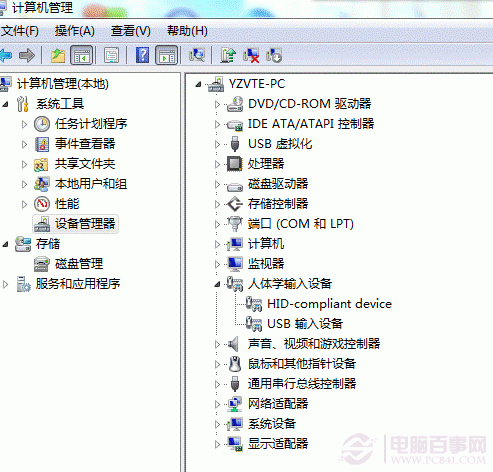工具/原料:
系统版本:windows10系统
品牌型号:惠普H小欧S01
方法/步骤:
键盘能用鼠标不能用的解决办法:
1.由于鼠标不能使用,按下【win】键--通过方向键选择【控制面板】--【回车】;

2.通过方向键移动光标到【轻松访问中心】,按【回车】键;
重装系统后找不到硬盘怎么办
使用Win10系统的用户遇到了电脑崩溃的情况就需要重装系统解决一下问题。不过他们在重装系统的过程中还是遇到了问题,就是重装系统后找不到硬盘了,下面我们来看看重装系统后找不到硬盘怎么办。

3. 按4个箭头方向键”↓“向下移动至【使键盘更易于使用】--【回车】;

4. 通过方向键移动光标到【启用鼠标键】--按下【空格键】勾上复选框;

5. 按下快捷键【Alt O】确定;

总结:上面就是小编为大家详细介绍的关于重装系统后鼠标不能用怎么办的解决方法,希望以上的介绍可以帮到更多有需要的用户。
以上就是电脑技术教程《重装系统后鼠标不能用怎么办》的全部内容,由下载火资源网整理发布,关注我们每日分享Win12、win11、win10、win7、Win XP等系统使用技巧!mac在线重装系统教程
电脑系统使用的时间久后难免会遇到一些问题,我们基本可以通过重装系统解决,苹果的mac系统也不例外。最近就有网友想给自己的mac在线重装系统教程,下面小编教下大家mac在线重装系统教程。